雖然Win10係統對配置要求不高,在普通條件電腦的環境中也能流暢運行。但是用戶總不會介意進一步優化Win10,讓Win10在流暢的基礎上變得更流暢一些。下麵學習啦小編就來為大家介紹一下讓Win10係統更流暢的優化技巧,歡迎大家參考和學習。
Win10的優化技巧如下:
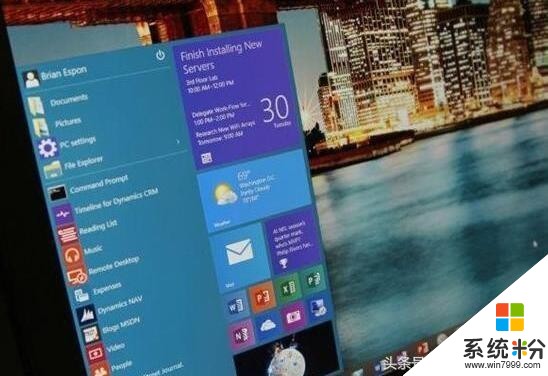
1、用360優化win10後開不了機的問題原因是禁用了三個服務:
在360應用軟件服務裏dmwappushsvc、diagnsticsTrackingservice、coreMessaging這三個要開啟服務。
2、WINDOWS FONT CACHE SERVICE 服務此項不能優化,優化後開機要1分鍾。
3、關閉家庭組,因為這功能會導致硬盤和CPU處於高負荷狀態
關閉方法:控製麵板》家庭組》離開。
4、關閉Windows Search,會在後台偷偷查戶口。
服務WindowsSearch禁用。
但windows firewall (windows防火牆服務)千萬不能停用。可在控製麵板裏麵的防火牆的“高級設置”裏麵的“屬性”把“域配置文件”、“專用配置文件”、“公用配置文件”的狀態改成關閉,這樣就可以在不禁用防火牆服務的情況下關閉防火牆。
5、WindowsDefender 全盤掃描下係統,否則打開文件夾會卡頓。控製麵板 Windows Defender “設置》實施保護”去掉勾和管理員,啟用WindowsDefender去掉勾。服務WindowsDefenderService禁用。
6、關閉磁盤碎片整理計劃
磁盤碎片整理可以提高磁盤性能,但不需要整理計劃,可以關閉整理計劃。
選中磁盤》屬性》工具》對驅動器進行優化和碎片整理,優化》更改設置》取消選擇按計劃運行。
7、設置好Superfetch服務
服務Superfetch啟動類型改成延遲啟動或禁用,可以避免Win10對硬盤的頻繁訪問。
8、清理產生的Windows.old文件夾(針對直接升級的係統)
方法1:快捷鍵Win+X命令提示符,輸入rd X:windows.old /s(X代表盤符)
方法2(推薦):C盤右鍵》屬性》磁盤清理,選中以前的Windows安裝複選框,確定清理。
9、關閉ipv6
部分網卡驅動開啟ipv6會導致開機係統未響應,假死。網絡共享中心》網絡連接》以太網》屬性》取消ipv6。
10、設置Win810自動登陸,省去輸入密碼步驟
Win+R輸入netplwiz取消使用計算機必須輸入用戶名和密碼的選項,然後雙擊需要自動登錄的賬戶,輸入你的密碼。
或者在管理裏麵將自己建的用戶刪除,使用係統帶的administrator用戶,默認是直接進係統的。
11、開啟HybridBoot(隨個人喜好開啟,開啟會占C盤的部分容量)
Win10啟動飛快:控製麵板》電源選項》選擇電源按鈕的功能,更改當前不可用的設置》關機設置》勾上啟用快速啟動。
請先開啟休眠:Win+R輸入powercfg–h on,關閉休眠:powercfg –h off(關閉後C盤會空出幾G的空間)
12、關閉性能特效(配置不好的機器可以關閉)
係統屬性》高級》性能》設置》關閉淡出淡入效果。打開文件夾,小軟件很快的
13、關閉討厭的第三方軟件服務項
Win+ R輸入“msconfig”→確定
打開係統配置→勾選隱藏所有的Microsoft服務去掉不需要運行的服務
14、創建快速關機/快速重啟快捷方式win10不需要了
Win10關機 桌麵右鍵新建-快捷方式,輸入 shutdown.exe -s -t 00
Win10重啟 桌麵右鍵新建-快捷方式,輸入shutdown.exe-r -t 00
15、Win10加速關機速度
Win+R鍵。輸入 gpedit.msc。
計算機管理中選擇,模塊管理 - 係統 -關機選項
關閉會阻止或取消關機的應用程序的自動終止功能。
16、win10加速開機速度
Win+ R – 輸入msconfig – 引導 – 勾上無GUI引導,確定。
17、關閉計劃任務裏的隱藏的自啟動程序
控製麵板→所有控製麵板項→管理工具→
任務計劃程序→任務計劃程序庫→右側任務列表→禁用不需要的任務。
18、關閉windows安全中心服務
Win+R鍵 輸入services.msc回車——找到SecurityCenter ,設置禁用。
19、代理自動發現服務
打開一個網頁,找到工具,然後是Internet選項,連接,局域網設置,自動檢測設置的勾去掉。
20、關閉程序兼容助手服務
服務→Program CompatibilityAssistant Service服務 禁用。
21、商店下載路徑c:\Windows\SoftwareDistribution\Download。
22、關閉onedrive,上傳文件
Win+R鍵輸入 gpedit.msc。
在windows組件裏,禁止使用 onedirve 進行文件儲存
以上就是學習啦小編為大家整理的Win10的22個優化技巧了,經過上麵幾個步驟的優化,能夠讓Win10的速度提高兩到三層左右,希望對大家有所幫助。
相關資訊
最新熱門應用

芝麻交易平台官方安卓版
其它軟件223.89MB
下載
易歐交易所app官網安卓蘋果
其它軟件397.1MB
下載
滿幣交易所app
其它軟件21.91MB
下載
天秤幣交易所蘋果app
其它軟件88.66MB
下載
wbf交易所
其它軟件68.68M
下載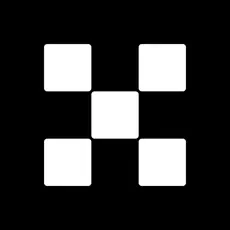
歐意交易所蘋果app
其它軟件397.1MB
下載
kbcoin交易所官方版
其它軟件1.93 MB
下載
美幣交易所app蘋果版
其它軟件68.51MB
下載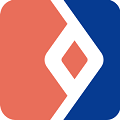
bkex幣客官網交易所手機版
其它軟件292.97MB
下載
icash交易所
其它軟件223.86MB
下載